Oculus Goを人に貸す、もしくは売却すると言う人は、Oculus Goを初期化しましたか?
Oculus Goは初期設定時に、Facebookアカウントなどでログインするため、そのままにしておくと個人情報が残ってしまします。
また、アプリやブラウザの閲覧履歴なども残ってしまうため、Oculus Goを手放す時には初期化することが大切です。
この記事では、Oculus Goを初期化して、工場出荷状態に戻す方法を紹介します。
Oculus Go本体からアカウント情報やアプリを削除することができてます。他にもOculus Goの挙動がおかしい時にも初期化は有効です。
目次
Oculus Goを初期化する方法
Oculus Goを初期化する方法には、
- Oculusアプリ(スマホ)で初期化する方法
- Oculus Go本体だけでリセットする方法
の2種類の方法があります。どちらもそれほど難しくないですが、順に紹介していきます。
1. Oculusアプリ(スマホ)で初期化する方法
1-1. Oculusアプリを起動
まず初期設定時にも使ったOculusアプリを起動します。
1-2. 「設定」タブに切り替えて、「その他の設定」をタップする
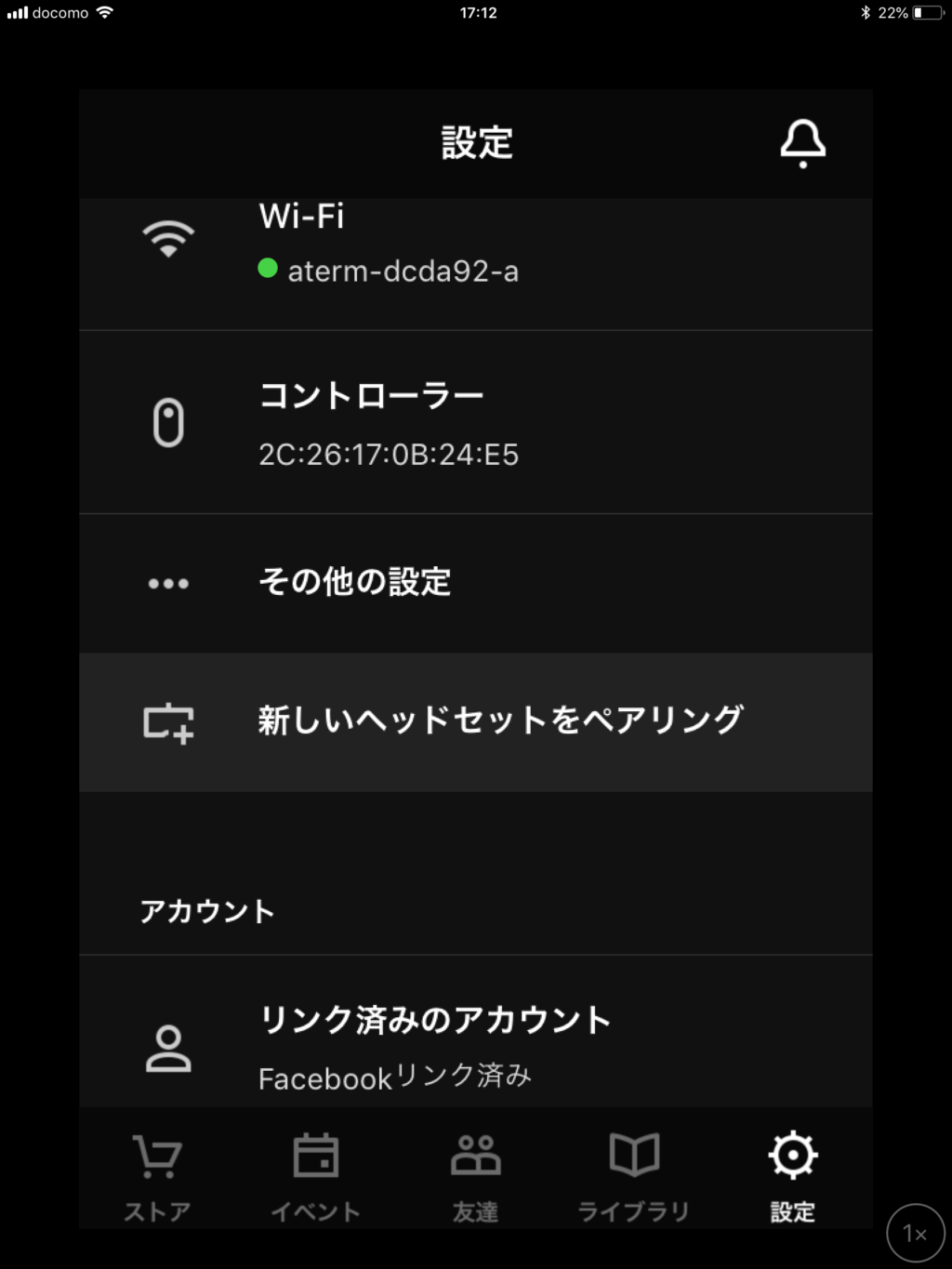
アプリを開き、設定に入り接続しているOculus Goメニューを展開(右の下向き矢印をタップ)します。
そして、「その他の設定」をタップします。
1-3. 「出荷時設定にリセット」をタップする
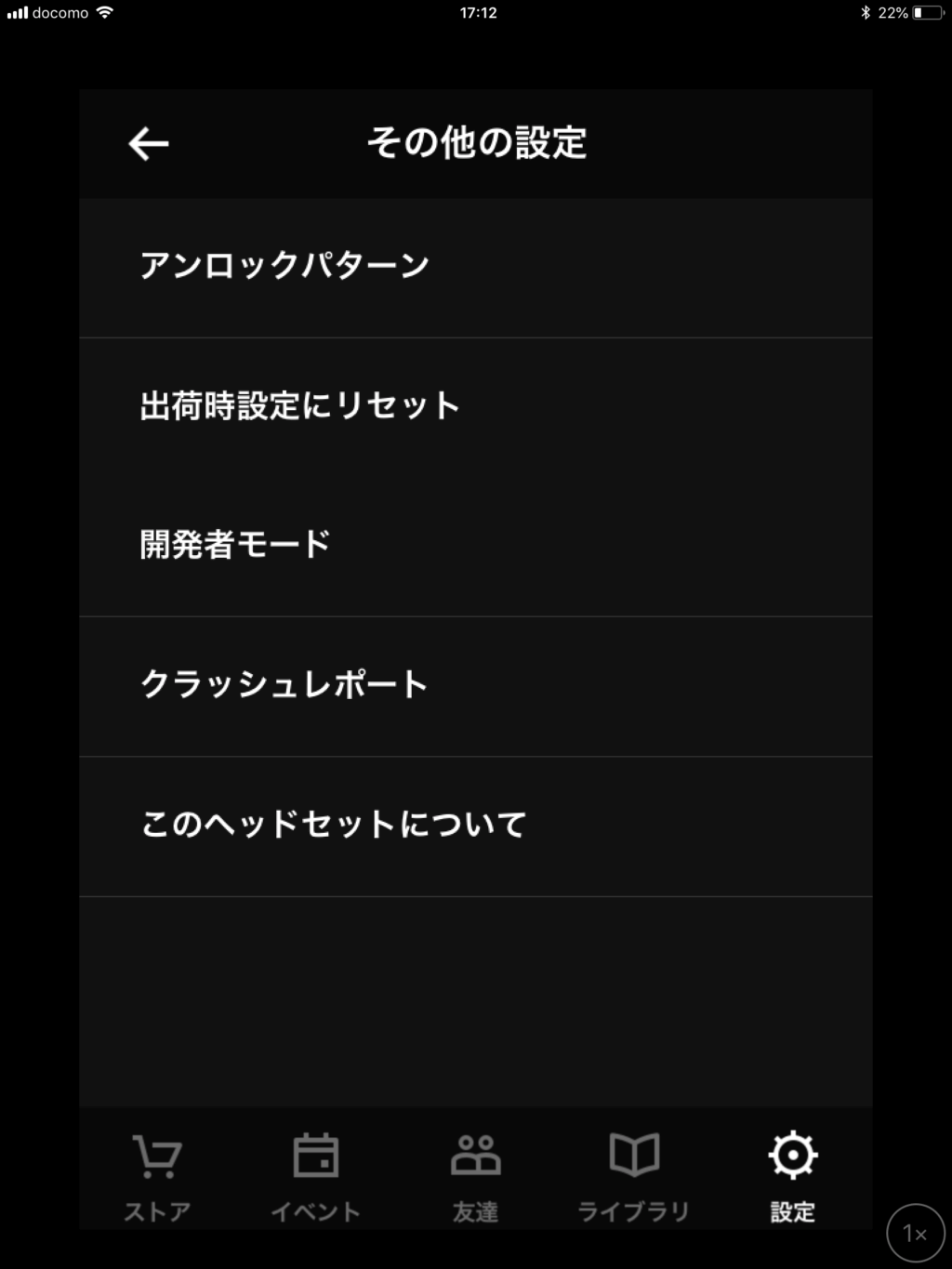
「出荷時設定にリセット」をタップします。
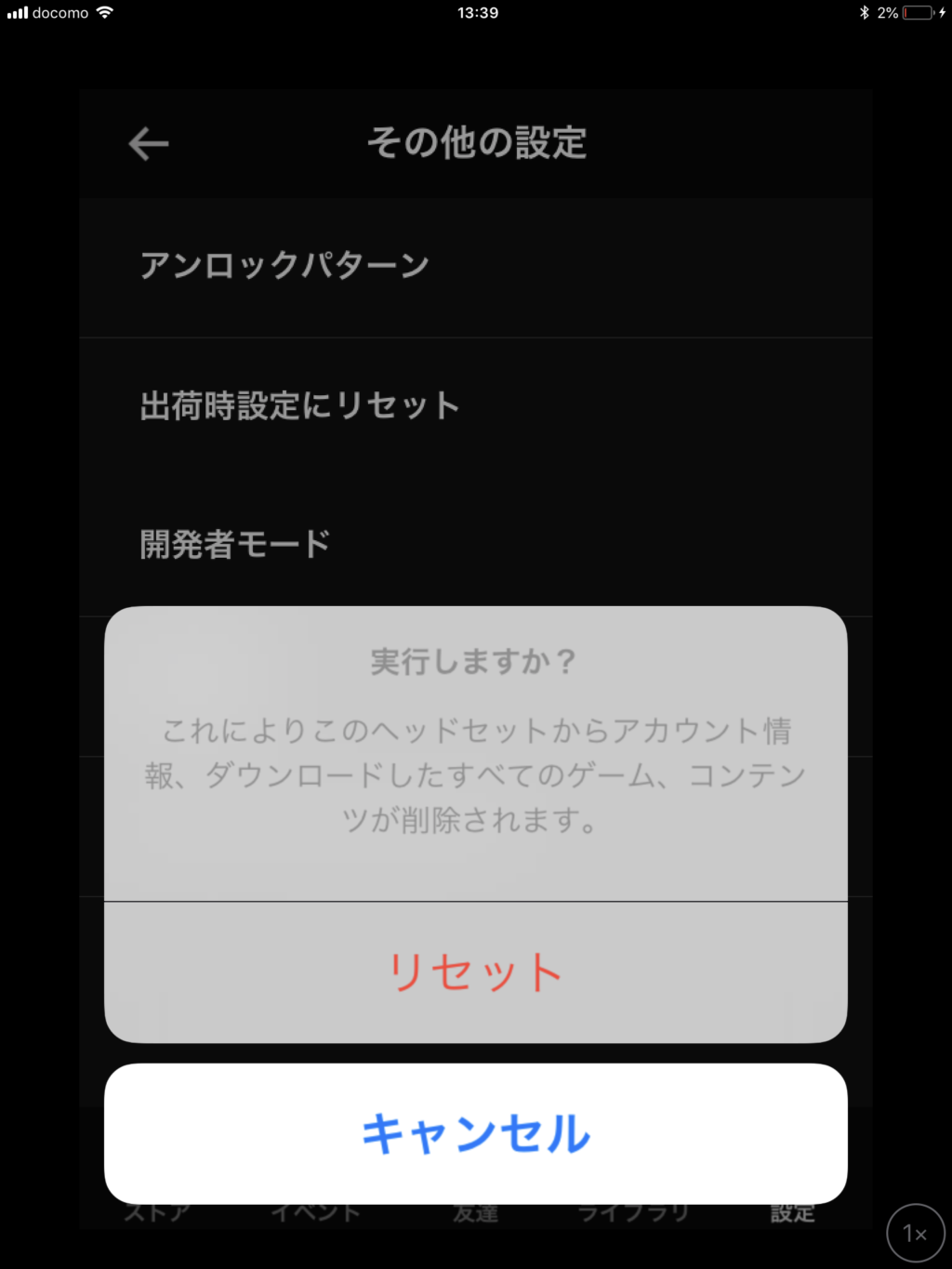
実行しますか?と言うポップアップが表示されるので、「リセット」をタップします。
これで初期化が完了です。
2. Oculus Go本体だけでリセットする方法
2-1. Oculus Goをオフにします
電源オフにする手順は、
- ヘッドセットをかぶったまま、ヘッドセット上部の電源ボタンを長押し
- メニューよりシャットダウンを選択。
です。充電中だと完全にオフにはならないので、注意が必要です。
それについては「Oculus Goを電源オフにする方法と勝手にスリープ解除せずにフル充電にする方法を紹介」の記事で紹介しています。
あとはリセットしていきます。
2-2. 本体の電源ボタンとボリュームの-ボタンを同時に押し続けます。
同時に押し続けると起動画面(セーフティーモード画面?)が表示されます。
2-3. 「factory reset」を選択します
ボリュームボタンで選択ができるので、「factory reset」を選択して電源ボタンで決定します。
2-4. 「Yes」を選択します
ボリュームボタンで「Yes」を選択して、電源ボタンで決定します。
これで初期化完了です。
初期化はリセットにも有効だが、症状によっては別の方法もある
この初期化する方法は、Oculus Goが不調の場合にも使えますが、「コントローラーが見つかりません」などのエラーには別の対処法もあります。そちらは、「【Oculus Go】エラー表示「コントローラーが見つかりません」への対処方法」の記事で紹介しているのでそちらを合わせてご覧ください。
初期化をしても、購入したアプリは再度ダウンロードできる
ちなみに、初期化してしまっても購入したアプリは、Oculus Goで再度ダウンロードすれば使えるのでご安心を。
ただ、プレーの履歴などは残らないものもあるので注意が必要です。
まとめ
この記事では、Oculus Goを工場出荷状態に初期化する方法を紹介しました。
アプリからでも本体からでもできるので、Oculus Goの不調時にも使えるので覚えておくと便利です。


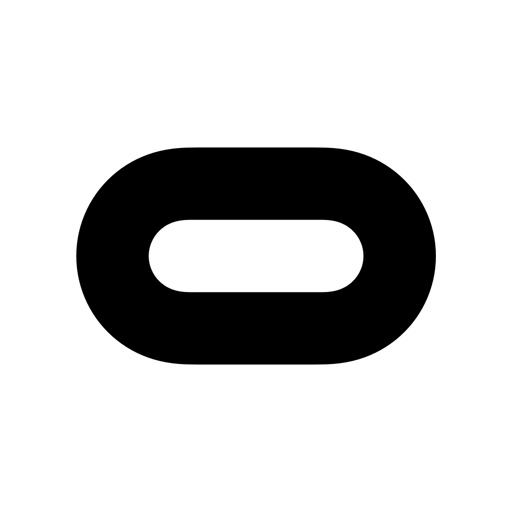



 masatoshihanai.com
masatoshihanai.com